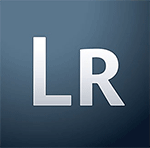Cache neboli vyrovnávací paměť slouží k uchovávání dočasných souborů, které zrychlují zobrazování a práci v Adobe Lightroom. Dá se říct, že si program schová již jednou vypočítaná data a tím ušetří nutnost je znovu počítat, když budou zase potřeba. Při prvním přístupu na fotografii se nic neděje, ale při opakované práci s tímtéž souborem ušetříte pokaždé pár sekund, což je znát.
Lightroom používá cache pro dva typy souborů – pro zpracovávání RAW snímků a pro práci s video soubory. obojí je náročné jak na výpočty, tak na místo.
JAK VELKÁ CACHE V ADOBE LIGHTROOM JE IDEÁLNÍ?
Na tuto otázku neexistuje jednoduchá odpověď. Záleží na tom, jakým způsobem, s jak velkými fotografiemi a s jakým počtem pracujete. Obecně by se dalo doporučit, že velikost cache by ideálně měla s jistou rezervou pokrýt kapacitu vaší největší paměťové karty, abyste byli schopni procházet naimportovanou celou sérii fotografií, aniž by se cache promazávala.
Pokud fotografujete do JPEGu, tak vás nastavení Camera RAW cache nemusí vůbec zajímat.
Pokud pracujete typicky s malými množstvími fotek v RAW formátu, například fotíte portréty a většinou jsou fotografií jen desítky, stačí cache v řádu jednotek GB. Adobe má přednastaven konzervativně jen 1 GB, což je opravdu málo. Nicméně v popsaném případě může stačit 4 – 8 GB.
Pokud fotíte reportáže, sport, zvířata či jinou podobnou disciplínu, kde z každého fotografování přinášíte desítky či stovky GB fotek, začíná být velikost vyrovnávací paměti problém. Na jedné straně by velká cache pomohla s rychlostí programu, na straně druhé bude zabírat strašnou spoustu místa na disku. Osobně jsem zvolil kompromis a nastavil 64 GB, což pro mé běžné focení stačí. Znám i uživatele, kteří mají nastaveny stovky GB.
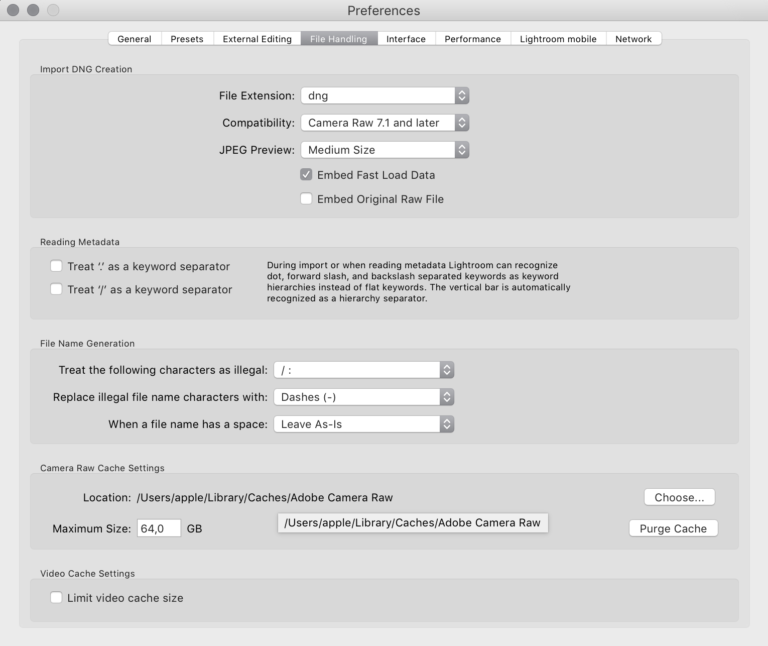
JAK NASTAVIT VELIKOST CAMERA RAW CACHE V PRAXI?
Stačí si otevřít Preferences – File Handling. Zde najdete jednak nastavení velikosti cache, druhak její umístění. Pro změnu velikosti stačí přepsat hodnotu v políčku Maximum size. Pomocí tlačítka Choosemůžete změnit umístění adresáře s cache. Ideální je, když je cache na rychlém disku či SSD, jinak ztrácí smysl. Pomocí tlačítka Purge Cache můžete manuálně vysypat obsah cache a tím uvolnit místo na úložišti.
JAK NASTAVIT VIDEO CACHE?
Na stejné záložce je možná zapnout limit a nastavit velikost cache paměti pro práci s video soubory. Ta je v v aktuálním LR CC/6 vypnuta, protože většina uživatelů s video soubory v Lightroomu nepracuje. Pokud limit zapnete, je přednastaveno 3 GB, což opět není v dnešní době mnoho. Pokud s videem v LR pracujete, doporučil bych zvýšit její kapacitu minimálně na 16 GB.
ZÁVĚR
Pokud máte dostatek místa na úložišti, rozhodně se vyplatí kapacitu cache zvýšit. Čím vyšší kapacitu bude mít Lightroom k dispozici, tím déle bude mít k dispozici vypočítaná data a nebude je nucen zpracovávat znovu. Jedinou nevýhodou je zabrané místo.
Chcete se naučit využít Adobe Lightroom naplno? Přijďte na naše kurzy Adobe Lightroom: zrychlete zpracování fotografií a Adobe Lightroom: Workshop kreativních úprav.